Systém Windows 10 je dodávaný s dvoma zabudovanými prehliadačmi: Microsoft Edge a Internet Explorer 11. Ale Microsoft naozaj chce používať Edge, nie IE11, pretože Edge je rýchlejší, sexiérny, jednoduchší a bezpečnejší.
Microsoft vie, že Internet Explorer skončil s zlým rapom, pretože bol pomalý a chýbal v zabezpečení, takže spoločnosť dokonca zakázala niekoľko starších technológií v Edge, aby sa zabezpečilo, že sa nestane obeťou rovnakej (zlej) reputácie. Nový prehliadač má na svojom rukáve množstvo bezpečnostných trikov vrátane izolácie Flashu do vlastného oddelenia AppContainer a vytvárania všetkých kliknutí na video Flash.
Moderné rozšírenia prehliadača
Okraj je elegantnejší a menej minimalistický ako IE11, hlavne preto, že spoločnosť Microsoft odstránila niekoľko starších technológií IE od spoločnosti Edge, aby vytvorila bezpečnejší zážitok prehliadača. Patria medzi ne objekty pomocníka prehliadača, panely s nástrojmi, VBscript, VML, ActiveX a Java.
To však neznamená, že ste prilepení ultra-minimalistickým rozhraním Edge. Panel s nástrojmi a zásuvné moduly pre prehliadač nemôžete stačiť, ako môžete v IE11, ale po nedávnej aktualizácii Windows 10 Anniversary Update môžete prevziať rozšírenia prehliadača. Nové rozšírenia prehliadača Edge sú založené na jazyku HTML, Javascript a CSS, čo je rovnaký model rozšírenia, ktorý používa Google Chrome.
Súkromné prehliadanie
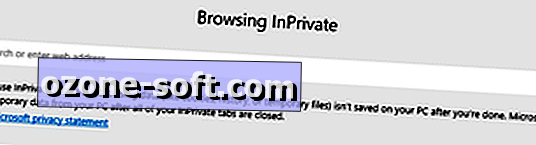
", " modalTemplate ":" {{content}} ", " setContentOnInit ": false} '>
Podobne ako väčšina prehliadačov, Edge má vlastnú funkciu prehliadania nazvanú InPrivate . Keď použijete prehliadanie služby InPrivate, aplikácia Edge neuchováva súbory cookie, históriu ani dočasné súbory z vašej relácie (pre viac informácií si môžete pozrieť nedávno aktualizované vyhlásenie o ochrane osobných údajov spoločnosti Microsoft). Ak chcete otvoriť nové okno služby InPrivate, kliknite na tlačidlo ... a vyberte možnosť Nové okno InPrivate. Môžete tiež použiť klávesovú skratku Ctrl + Shift + P.
Windows Dobrý deň
Microsoft Edge je prvý (a v súčasnosti jediný) prehliadač, ktorý natívne podporuje systém biometrickej prihlasovania spoločnosti Microsoft, Windows Hello. Windows Hello používa biometrické informácie, ktoré sú jedinečné pre vás - ako je vaša tvár, odtlačok prsta, dúhovka alebo dokonca detekcia srdcového tepu získaná z nositeľného zariadenia - na autentifikáciu vašej identity, namiesto tradičného (a ľahko zablokovateľného) systému hesiel. Windows Hello je bezpečnejší a pohodlnejší ako tradičné heslá, pretože vyžaduje jedinečné biometrické informácie a jedinečné biometrické informácie nie sú niečím, na čo môžete ľahko zabudnúť.
Systém Windows Hello bol prvýkrát predstavený ako prostriedok na prihlásenie do vášho účtu Windows, ale po aktualizácii Windows 10 Anniversary Update je teraz podporovaný v Microsoft Edge. V súčasnej dobe to nemusí znamenať veľa (ale spoločnosť Microsoft zverejnila webovú stránku testovacích jednotiek pre tých z vás, ktorí ju chcú skontrolovať), ale v závislosti od toho, ako reagujú webové stránky a tvorcovia aplikácií, môže to byť prípadné heslo, zabijak. Ak chcete používať systém Windows Hello na prihlásenie do počítača, aplikácie alebo webovej stránky, budete potrebovať kompatibilný hardvér - webovú kameru kompatibilnú so systémom Windows Hello alebo snímač odtlačkov prstov.
Pokročilé nastavenia
Niektoré funkcie zabezpečenia Edge môžu byť zapnuté alebo vypnuté podľa vášho uváženia v ponuke Rozšírené nastavenia . Ak chcete tieto funkcie spravovať, kliknite na tlačidlo ..., prejdite na položku Nastavenia a kliknite na položku Zobraziť rozšírené nastavenia .
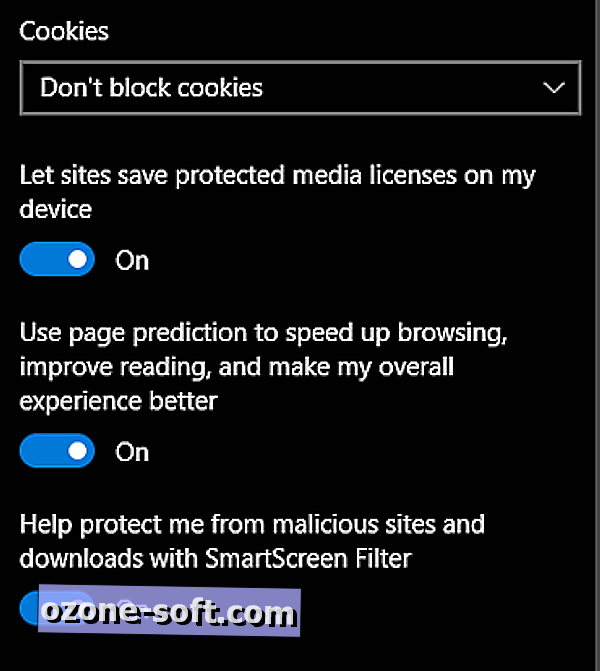
", " modalTemplate ":" {{content}} ", " setContentOnInit ": false} '>
V ponuke rozšírených nastavení môžete zapnúť funkcie, ako sú napríklad blokovanie vyskakovacích okien, žiadosti Nie sledovať a filter SmartScreen. Ak sa chcete zbaviť všetkých reklám - nie iba vyskakovacích okien - môžete prevziať rozšírenie prehliadača tretej strany, ako napríklad Adblock alebo AdBlock Plus.
Filter SmartScreen, ktorý bol predstavený v programe Internet Explorer 8, je nástroj na odstránenie neoprávneného získavania údajov (phishing) a malware (malware), ktorý analyzuje webové stránky pre podozrivý obsah a kontroluje sťahovanie zo zoznamu známych lokalít a súborov so škodlivým softvérom.
V ponuke rozšírených nastavení môžete tiež vybrať, ako sa Edge zaoberá súbormi cookie (môžete vybrať, aby ste zablokovali všetky súbory cookie, blokovali iba súbory cookie tretej strany alebo aby nezablokovali súbory cookie) a uložené údaje o formulároch / heslách.
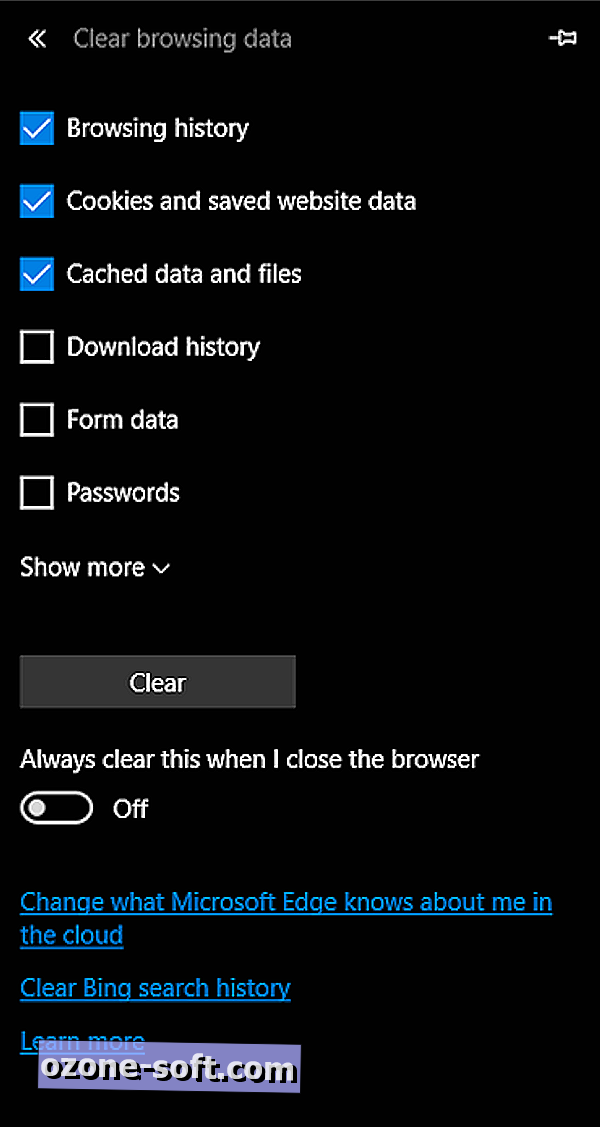
", " modalTemplate ":" {{content}} ", " setContentOnInit ": false} '>
Ak chcete vymazať históriu prehliadača na stránke Edge, prejdite na položku Nastavenia a v časti Vymazať údaje o prehliadaní kliknite na položku Vybrať, čo sa má vymazať . Môžete manuálne vymazať históriu prehliadania, súbory cookie a uložené údaje webových stránok, údaje uložené v pamäti a súbory, históriu sťahovania, údaje o formulároch, heslá, mediálne licencie, výnimky pre kontextové okná, povolenia na umiestnenie, oprávnenia na celú obrazovku a oprávnenia na kompatibilitu. Vyberte položky, ktoré chcete vymazať, a kliknite na položku Vymazať .
Okrem údajov o prehliadači môžete tiež vybrať vymazanie histórie vyhľadávania služby Bing. História vyhľadávania Bing je prepojená s vaším účtom Microsoft a zahŕňa všetky vyhľadávania, ktoré vykonávate pomocou vyhľadávacieho nástroja Bing, keď ste prihlásení do svojho účtu bez ohľadu na to, ktorý prehliadač používate. Ak chcete vymazať históriu vyhľadávania v službe Bing, otvorte nastavenia aplikácie Edge a v časti Vymazať údaje o prehliadaní kliknite na položku Vybrať, čo chcete vymazať, a potom kliknite na položku Vymazať históriu vyhľadávania v službe Bing . Budete vyzvaní, aby ste sa prihlásili do svojho účtu Microsoft a potom si môžete zvoliť odstránenie konkrétnych vyhľadávaní alebo Vymazať všetko . Vedľa tlačidla Vymazať všetko sa zobrazí aj vypínač / vypínač. prepnite túto možnosť vypnúť, aby ste zabránili tomu, aby spoločnosť Bing v budúcnosti zaznamenávala vašu históriu vyhľadávania.
Poznámka redaktora: Tento článok bol pôvodne zverejnený 24. júla 2015 a bol aktualizovaný 2. októbra 2016, aby odrážal zmeny vykonané v aktualizácii Windows 10 Anniversary.












Zanechajte Svoj Komentár